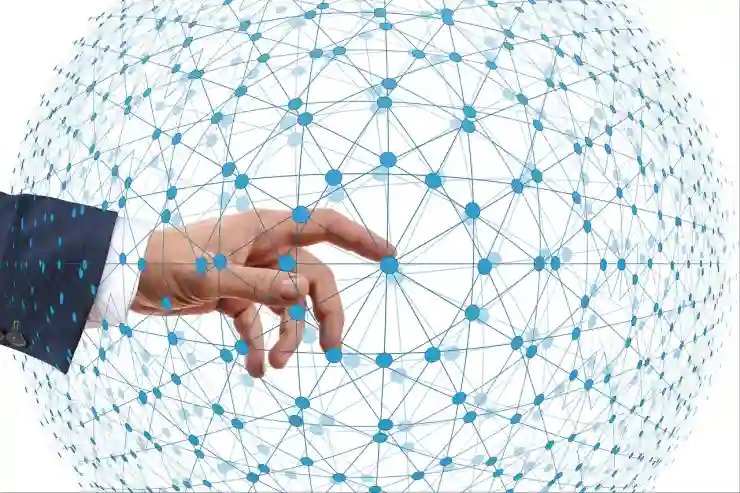[함께 보면 좋은 포스트]
에어팟 프로2는 뛰어난 음질과 편리한 기능으로 많은 사용자들에게 사랑받고 있는 무선 이어폰입니다. 그러나 때때로 연결 문제나 페어링 오류가 발생할 수 있어 초기화가 필요할 때가 있습니다. 이러한 문제를 해결하기 위해 에어팟 프로2의 연결 초기화 및 리셋 방법을 제대로 알고 있는 것이 중요합니다. 이 글에서는 간단하고 효과적인 리셋 방법을 소개하겠습니다. 정확하게 알려드릴게요!
에어팟 프로2 초기화 준비하기
충전 상태 확인하기
에어팟 프로2의 초기화를 시작하기 전에 가장 먼저 해야 할 일은 충전 상태를 확인하는 것입니다. 이어폰이 완전히 방전된 상태라면 초기화 과정에서 문제가 발생할 수 있습니다. 에어팟을 케이스에 넣고, 충전 포트에 연결하여 충분히 충전해 주세요. LED 표시등이 녹색으로 변하면 배터리가 충분하다는 뜻입니다. 이 과정은 간단하지만 매우 중요하므로, 초기화 전에는 반드시 체크해두는 것이 좋습니다.
연결된 기기 확인하기
다음으로 확인해야 할 것은 에어팟 프로2가 현재 어떤 기기에 연결되어 있는지입니다. 여러 장치와 페어링되어 있을 경우, 특정 장치와의 연결 문제를 해결하려면 해당 장치에서 에어팟을 제거하거나 블루투스를 꺼야 할 수도 있습니다. iOS 기기의 설정 메뉴로 들어가서 Bluetooth 섹션을 찾아보세요. 여기서 에어팟이 리스트에 나타나는지 확인하고, 필요하다면 ‘i’ 아이콘을 클릭하여 ‘이 기기 지우기’를 선택합니다. 이러한 준비 작업은 초기화를 보다 원활하게 진행할 수 있도록 도와줍니다.
초기화 방법 안내 받기
초기화를 위한 구체적인 방법을 이해하는 것도 중요합니다. 애플 공식 웹사이트나 사용자 매뉴얼에서 제공하는 정보를 참고하면 더욱 확실하게 따라할 수 있습니다. 특히 버튼 조합이나 단계별 지침이 상세히 설명되어 있어, 사용자들이 자주 겪는 실수들을 예방하는 데 큰 도움이 됩니다. 또한, 주변 사람들에게 물어보거나 관련 커뮤니티에서 팁을 얻는 것도 좋은 방법입니다.
에어팟 프로2 리셋 과정 시작하기
케이스 열고 버튼 누르기
리셋 과정을 실제로 시작하려면 먼저 에어팟 프로2를 충전 케이스 안에 넣고 뚜껑을 열어야 합니다. 그런 다음 케이스 뒤쪽에 위치한 설정 버튼을 약 15초간 눌러주세요. 이때 LED 표시등이 흰색으로 깜박였다가 주황색으로 바뀌는 것을 볼 수 있습니다. 이 과정은 초기화의 신호로, 손쉽게 진행할 수 있지만 정확한 타이밍과 순서를 지키는 것이 중요합니다.
모든 기기에서 삭제하기
에어팟을 리셋한 후에는 이전에 연결했던 모든 기기에서도 삭제해야 합니다. 이를 통해 새로운 장치와의 페어링 시 불필요한 오류를 방지할 수 있습니다. 각 기기의 Bluetooth 설정으로 가서 에어팟 프로2를 찾아 ‘삭제’ 또는 ‘연결 해제’ 옵션을 선택하세요. 이런 과정을 거친 후 다시 페어링하면 연결 안정성이 크게 향상될 것입니다.
페어링 모드 진입하기
리셋 이후에는 다시 페어링 모드로 진입해야 합니다. 이를 위해 케이스 뚜껑을 열고 설정 버튼을 누른 채로 기다리면 LED 표시등이 흰색으로 깜박이는 것을 볼 수 있습니다. 이 단계에서는 주변의 다른 블루투스 장치들이 에어팟을 인식할 준비가 되어 있다는 의미입니다. 이제 스마트폰이나 컴퓨터 등의 Bluetooth 목록에서 에어팟 프로2를 선택하여 연결하면 됩니다.

에어팟 프로2 연결 초기화 페어링 리셋 방법
문제 해결 및 추가 팁
연결 문제 지속 시 점검 사항
리셋 후에도 여전히 연결 문제가 발생한다면 몇 가지 점검 사항이 필요합니다. 다른 Bluetooth 장치들과의 간섭 여부를 확인해 보세요. 특히 Wi-Fi 라우터나 전자레인지 같은 전자 기기가 가까이에 있다면 신호 간섭이 있을 수 있습니다. 이러한 환경적 요인을 고려하여 장소를 변경하거나 사용 중인 다른 Bluetooth 장치를 잠시 꺼보는 것도 좋은 대안입니다.
소프트웨어 업데이트 확인하기
또한, 사용 중인 iOS 또는 macOS 버전을 최신 버전으로 유지하는 것이 좋습니다. 소프트웨어 업데이트는 종종 성능 개선 및 버그 수정 패치를 포함하고 있어, 최신 기술과 호환성을 높여줄 수 있습니다. 설정 메뉴에서 소프트웨어 업데이트 항목으로 가서 필요한 경우 즉시 업데이트를 진행하세요.
애플 고객 지원 활용하기
마지막으로, 위의 방법들을 모두 시도했음에도 불구하고 여전히 문제가 해결되지 않는다면 애플 고객 지원 센터에 문의하는 것도 좋은 방법입니다. 전문가가 직접 상담해 주거나 원격 지원 서비스를 받을 수 있어 보다 전문적인 접근법으로 문제를 해결할 수 있게 됩니다.
정리의 시간
에어팟 프로2 초기화는 간단한 과정이지만, 몇 가지 사전 준비가 필요합니다. 충전 상태와 연결된 기기를 확인하고, 초기화 방법을 숙지하는 것이 중요합니다. 리셋 후에는 모든 기기에서 삭제하고, 페어링 모드로 진입하여 새로운 장치와 연결할 수 있습니다. 문제가 지속될 경우 점검 사항을 확인하고, 필요시 애플 고객 지원을 활용하세요.
알아두면 도움이 될 자료들
1. 애플 공식 웹사이트: 에어팟 관련 정보 및 지원 문서 확인 가능
2. 사용자 매뉴얼: 에어팟 프로2의 기능 및 사용법 안내
3. 블루투스 연결 문제 해결 가이드: 다양한 문제 해결 팁 제공
4. 커뮤니티 포럼: 다른 사용자들의 경험과 해결 방법 공유
5. 소프트웨어 업데이트 노트: 최신 버전의 개선 사항 및 변경 내용 확인
주요 내용 다시 정리
에어팟 프로2 초기화를 위해서는 먼저 충전 상태와 연결된 기기를 확인해야 합니다. 이후 리셋 과정을 통해 에어팟을 초기화하고, 다시 페어링 모드로 진입하여 새로운 장치와 연결합니다. 문제가 계속될 경우 주변 환경 점검과 소프트웨어 업데이트를 고려하며, 필요시 애플 고객 지원에 문의하는 것이 좋습니다.
[연관 포스트 몰아보기]
➡️ 에어팟 프로2 연결 초기화와 페어링 리셋 완벽 가이드